للأخت قلب ومن لم يستطع تنفيذ العمل
سأعيد لكم الدرس بطريقة أخرى أكثر سهولة
بخطوات مصورة .. واللي مايفهم عاد لاحول ولا قوه
مبروك عليه لقب أكبر .....ـيه بالمنتدى
أولاً : نحفظ أي جليتر من أي مكتبة جليتر وقد زودتكم بذلك في بدايه الدرس
ثانياً : نفتح الجليتر بواسطة الإيمج ريدي المرفق مع الفوتوشوب 8 كما في الصورة حيث تتحول الصورة الى ثلاث طبقات بحسب نوع الجليتر ربما أقل او أكثر
ثالثاً : تصدير طبقات الجليتر الى الفوتو شوب لحفظها كحشوات جليتر كما يشير الى ذلك السهم
رابعاً : حفظ الحشوات بإتباع الخطوات في الفقرة ( أ ) إختيار تحرير ومنه إختيار تغشية الحشو كما يشير الى ذلك السهم مع مراعاة الترتيب في الحفظ وقفل العين ووضع الفأرة كما في الصورة
خامساً : التأكد من حفظ الجليتر وتحديد موقعه كما في الففرة ( ب ) وذلك باختيار التأثير من خلال الضغط على حرف f في قائمة الطبقات واختيار قائمة الدمج .. كما توضح ذلك الصورة
سادساً : نكتب في الفوتوشوب بواسطة حرف Tفي اليسار في حق الأدوات النص الذي نود تغشيته بالجليتر وهنا إخترنا اسم الطالبهقلب الوفا ونكرره وذلك بوضع الفأرة على مربع حرف T في اليمين في حقل الطبقات وسحبه الى المربع الذي يقع في الأسفل بجوار سلة محذوفات الطبقاتونترك الفأرة هناك بهذه العملية سيتكرر النص نعاود ذلك مره أخرى بحسب عدد حشوات الجليتر التي حفظناها سابقاً إذا كان إثان أوثلاثة أوأربعة وهكذا ونراعي في التغشية التوافق في المربعات كما تشير لها الأسهم الحمراء والتأكد من إظهار وإخفاء العين وإختيار الجليتر بمعنى أن الطبقة الأولى مع المربع الأول وتغشى بالحشوة الأولى .. وهكذا كما في الصورة .. إذا لم يتكرر النص في شريط
الحركه نكرره من خلال الضغط على المربع الصغير الذي يشبه الرمبع الذي ضغطنا عليه في عملية تكرار النص ولكن هذه المرة المربع الصغير في شريط الحركة
سابعاً : طريقة الحفظ من خلال إختيار ملف حفظ المحسن بإسم وسوف تكون النتيجة بهذا الشكل بعد الحفظ
وبكذا يكون خلصنا هييييييه
لو الشرح مو واضح وما عرفتو تطبقوا .. بقدم إستقالتي
|



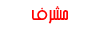

















 ثااااااااااااااااااااااااالج
ثااااااااااااااااااااااااالج























